Как сменить профиль в друг вокруг
Содержание:
- «Друг вокруг» — как удалить аккаунт с телефона
- Система оповещений
- Как удалиться из Друг Вокруг полностью
- «Гости» – кто это?
- Удаление ДругВокруг с компьютера
- Как удалить страницу в Друг Вокруг — 3 варианта
- Первый способ удаления
- Как удалить Друг Вокруг с телефона полностью
- Как деактивировать страницу
- Как полностью удалить страницу «Друг вокруг»
- Способы восстановления в Друг Вокруг
- сетей
- Как деактивировать профиль в Друг Вокруг
- Как удалить Друг Вокруг
- Как удалить страницу в Друг Вокруг
«Друг вокруг» — как удалить аккаунт с телефона
Структура приложений на Андроид, IOS и Windows Phone отличаются. Кнопки главного меню, сам дизайн и стилистика могут различаться от версии к версии. Для каждой операционной системы есть отдельный алгоритм, как можно удалить приложение Друг Вокруг.
Андроид
Чтобы удалить профиль из Друг Вокруг на Андроид необходимо:
- Перейти в меню, нажав на кнопку в левом верхнем углу;
- Выбрать свое имя и перейти в сам профиль;
- В правом верхнем углу будут три точки, которые вызывают настройки;
- Выбрать пункт “Удалить профиль”;
- Выбрать удаление профиля и ответить на вопрос о причине;
- В последнем меню по середине экрана будет красная кнопка “Удалить профиль”, кликнуть на неё и выйти из приложения.
Во время удаления аккаунт полностью пропадает из поиска, никто не может на него зайти или увидеть. Для пользователей, с которыми были открыты диалоги, аккаунт отображается как удаленный.
После полного удаления, зайти в аккаунт уже нельзя. Даже через администрацию получить доступ не получится. Придется заново регистрироваться, вводить свои данные и создавать профиль.
iOS
На айфонах схема удаления профиля такая же, как и на андроид:
- Заходим в приложение;
- В правом верхнем углу выбираем свой профиль;
- Кликаем по иконке настроек с тремя точками;
- Выбираем пункт “Удалить профиль”;
- Следуем инструкции, отвечаем на вопросы и профиль удаляется.
Алгоритм такой же, как и с любой другой версией. Для того, чтобы полностью удалить профиль, необходимо будет подождать 6 месяцев. Если нет возможности ждать так долго, можно обратиться в администрацию, составить тикет и они за более короткий срок полностью уберут профиль.
Windows Phone
Алгоритм удаления профиля Друг Вокруг из приложения на Windows Phone не отличается от других операционных систем. Для удаления потребуется:
- Перейти в профиль;
- Выбрать настройки профиля;
- Выбрать кнопку “Удалить профиль”;
- Выбрать в появившемся меню именно удаление профиля;
- Ответить на вопрос, нажать на красную кнопку в середине экрана.
Сложности с удалением аккаунта могут возникнуть, если пользователь не до конца прошел процедуру. Недостаточно просто нажать на удаление и ответить на вопрос о причине. Только в третьем меню появляется сама кнопка удаление профиля, после нажатия на которую можно выходить из приложения.
Помимо стандартного удаления профиля, можно полностью убрать свой аккаунт из соцсети, если обратиться к администрации. Чтобы составить тикет, необходимо:
- Перейти в меню в правом верхнем углу;
- Выбрать вкладку “Поддержка”;
- Выбрать любой из доступных вариантов. Рекоменуется кликнуть по “Настройки профиля”;
- Нажать по кнопке “Другое” и оставить заявку на удаление.
При обращении необходимо подтвердить свой номер телефона, сказать о том, что нужно удалить собственный профиль и не ждать восстановления. Администрация решает эти вопросы в пользу своих клиентов, поэтому свободно удаляет. Зайти в аккаунт, удаленный админами уже нельзя.
Таким образом можно тоже удалить свой аккаунт из приложения Друг Вокруг. Пользоваться этим способом можно, когда нет желания ждать в течение 6 месяцев до полного удаления профиля, а желательно сделать это прямо сейчас.
Система оповещений
Как можно восстановить удаленную переписку в «ВК»? Например, каждый пользователь имеет право на использование системы оповещений. В этом случае сообщения будут дублироваться на телефон и на электронную почту. Сохранив подобные письма, человек сможет в любое время прочесть то или иное сообщение. Слишком длинные посты отображаются частично. И это необходимо учитывать.
Как восстановить удаленную переписку в «ВК»? Помогут следующие указания:
- Войти в свой профиль на vk.com.
- Нажать на функциональное меню (правая верхняя строка, стрелка «вниз» у аватарки).
- Выбрать «Настройки».
- Зайти в «Оповещения».
- Указать способ информирования. Например, «По e-mail».
- Вписать нужную информацию — телефон или почту.
- Отметить настройки информирования пользователя.
- Кликнуть по кнопке «Сохранить».
Готово! После проделанных действий пользователю будут приходить уведомления о присланных сообщениях. Если их не удалять, то после очистки переписки можно в любой момент отыскать нужное письмо.
Как удалиться из Друг Вокруг полностью
Удалить свой профиль из сети Друг Вокруг достаточно просто. Для этого нужно сначала войти в настройки (изображение шестеренки в левом нижнем углу рабочего окна), затем вызвать вкладку «Основные» и выбрать пункт «Удаление профиля».
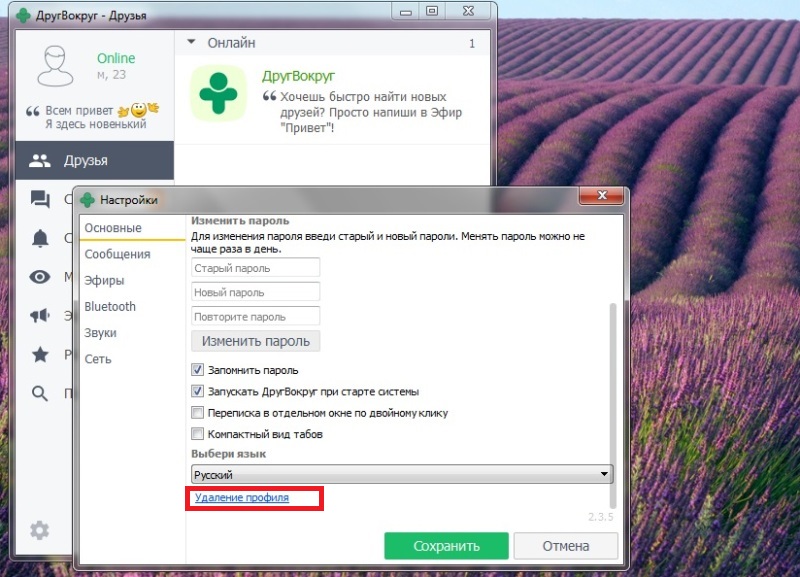
Появится предупреждение о том, что все данные при этом будут удалены, что пользователя будет невозможно найти в поиске. Следует согласиться и нажать на «Удалить». После этого аккаунт пользователя будет удален. Восстановление производится очень просто: для этого потребуется всего лишь заново пройти вход с теми данными, которые использовались для входа в систему раньше.
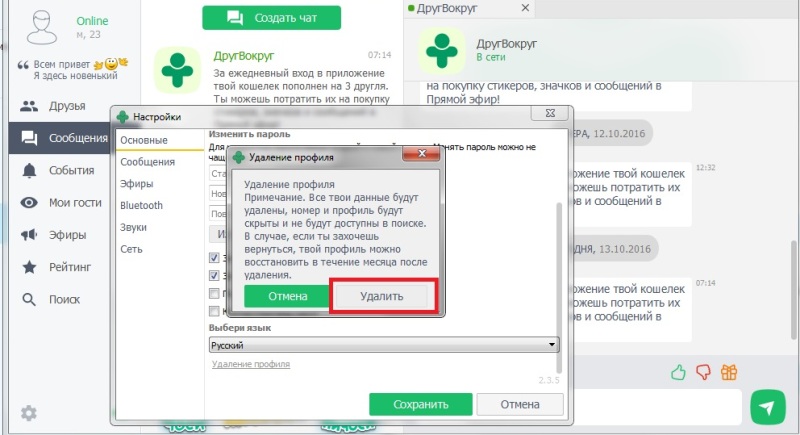
Способы, как удалить Друг Вокруг с компьютера полностью
О том, как удалиться из Друг Вокруг полностью, уже было описано выше. Но даже если аккаунт был удален, сама программа по-прежнему продолжает находиться на компьютере. И деинсталлировать ее можно несколькими способами:
- традиционный метод предполагает найти в папке, где установлена программа, деинсталляционный файл (обычно он называется Uninstall.exe) и запустить его;
- другой способ, как удалить Друг Вокруг с ПК, предполагает сначала запустить через Панель Управления раздел Программы, затем нажать на пункт «Удалить». Придется некоторое время подождать, когда выстроится список всех установленных приложений. Затем в этом списке нужно найти программу Друг Вокруг – и нажать на «Удалить»;
- однако эти методы часто не позволяют провести полное удаление, в результате чего остаются служебные файлы, от которых желательно также избавиться. Их можно стереть, например, вручную;
- но поиск всех системных файлов может занять некоторое время. К тому же, есть риск случайно удалить жизненно важный для операционной системы файл. Поэтому рекомендуется прибегнуть к помощи специализированных утилит для удаления программ с компьютера.
После удаления Друга… нужно также почистить системный реестр. Тогда деинсталляцию можно считать действительно полной. Можно проделать это вручную, а можно и с помощью утилит. Например, неплохо с этим справляется легендарный Ccleaner. Впрочем, подойдет и любое другое приложение аналогичного назначения. В этом случае с диска сотрется весь ненужный программный «мусор» в виде «хвостов» и «битых» ссылок, неиспользуемых ярлыков и т.д. Все это ведь со временем накапливается внутри операционной системы и может существенно повлиять на ее производительность.
Однако, перед тем, как удалиться из Друг Вокруг, нужно помнить о том, что восстановиться все-таки будет потом можно. Но делать это можно лишь не чаще, чем раз в неделю.
«Гости» – кто это?
Гости профиля – это пользователи, которые посещали чужую страницу в определенное время. Владелец аккаунта увидит их в соответствующем разделе, перейдя через мобильную или компьютерную версию сайта знакомств. Также, в Друг Вокруг есть функция «анонимного» посещения чужих аккаунтов, которую нельзя проверить через раздел «Гости».
Особенности вкладки:
- на смартфоне появится уведомление «Пользователь посетил вашу страницу»;
- посмотреть список гостей возможно через одноименный раздел, расположенный в боковом меню;
- в предыдущих обновлениях «ДругВокруг», раздел с посетителями находился в «Событиях»;
- в компьютерной версии также добавлен список «Гостей».
Открыв раздел с мобильного приложения, пользователь увидит рядом с миниатюрой страницы посетителя «три точки». Это «быстрое меню», которое необходимо для перехода в переписку, просмотра анкеты, отправки подарков. Также, можно заблокировать другого человека, если он отправляет непристойные сообщения, оставляет оскорбительные комментарии.
Как очистить историю посетителей
Заблокировать гостя в Друг Вокруг возможно через подписку или без нее. С обновлением, не нужно добавлять человека в друзья, чтобы запретить доступ к просмотру своего профиля. Достаточно перейти в «быстрое меню», посетить анкету или заблокировать через переписку.
Как удалить через раздел «Гости»:
- Открыть Друг Вокруг – авторизоваться.
- Боковое меню – Гости.
- Рядом с никнеймом посетителя выбрать три точки.
- Пожаловаться – Непристойное содержание.
Если количество жалоб достигает более пяти – аккаунт такого пользователя будет заблокирован. Второй способ:
- Нажать три точки – Анкета.
- Пролистать вниз – Игнорировать.
Чтобы посмотреть черный список и заблокированных гостей в Друг Вокруг:
- Зайти в боковое меню – Мой профиль.
- Нажать сверху три точки – Черный список.
Рядом с именем заблокированного человека находится значок в виде «галочки». Нажав по нему, можно разблокировать пользователя.
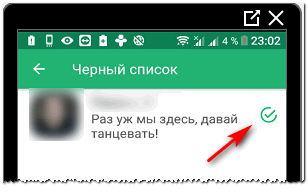
Удаление ДругВокруг с компьютера
Избавиться от данной программы очень просто
И не важно, с чего это нужно сделать, будь то с компа, либо с ноутбука
- Первым делом перейдите в «Панель управления».
- После того, как отобразятся настройки параметров компьютера, выберите «Удаление программы».
- Найдите в списке программу ДругВокруг. Щелкнув по ней правой кнопкой мыши, остановитесь на действии «Удалить».
- Подтвердите удаление.
- После чего система должна вас оповестить об успешной завершенности операции. Тем не менее, это не совсем так. Как и любой другой программе обычного удаления для полного уничтожения с компьютера не достаточно.
- Удалим установочные файлы, которые не были автоматически уничтожены. Для этого вызовете комбинацией клавиш Win и R. В окне «Выполнить» введите команду %AppData%ДругВокруг.
- Если такая папка существует, значит, система не уничтожила все файлы до конца. Поэтому это нужно сделать нам. Щелкните по отобразившейся папке правой кнопкой мыши и выберите действие «Удалить».
- Если на предыдущем пункте с окном «Выполнить» произошла ошибка, значит, все файлы были удалены.
- При необходимости удалите ярлыки из панели быстрого доступа.
- Заключительным действием осталось очистка реестра. Для этого в окне выполнить укажите команду regedit.
- Перейдите в «Правка» — «Поиск». Впишите drugvokrug. Запустите поиск.
- Удалите все пути, которые отыщет система. Так, например, будет удален файл 0 из папки ArcHistory. Найти его можно здесь: HKEY_USERS\S-1-5-21-244850460-3693232247-42882389-1001\Software\WinRAR\ArcHistory.
Так же помимо очистки реестра вручную, можно воспользоваться сторонними программами, которые значительно сокращают время манипуляций.
Наибольшую популярность завоевала программа для очистки реестра CCleaner.
Предполагается, что она у вас уже установлена.
- Запустите CCleaner и перейдите в пункт «Реестр».
- Выполните команду «Поиск проблем».
- После успешного поиска, нажмите «Исправить». Вот и всё! И не нужны танцы с бубном.
Помимо CCleaner хотелось бы отметить еще одну программу, справляющуюся на ура со своей задачей. Это IObit Uninstaller. Однако от предыдущего претендента она отличается тем, что ориентирована не на весь реестр, а на остаточные файлы конкретной удаляемой программы. Т.е. через сам IObit Uninstaller можно избавиться от нежелательной программы.

При необходимости избавиться от нежелательной программы следует не забывать, что стандартного удаления не достаточно для полной очистки. Очень часто после удаления остаются загрузочные файлы и данные в реестре, которые требуют дальнейшего внимания.
Как удалить страницу в Друг Вокруг — 3 варианта
Способ №1:
Удаление профиля в настройках самого приложения
Около двух лет пользователи вышеуказанной социальной сети для удаления аккаунта пользовались лишь 2ым и 3им способами (о них мы поговорим ниже), но относительно недавно разработчики все же добавить функцию удаления профиля. Для этого необходимо следовать такой простенькой инструкции:
- Найдите пункт «Настройки» и выберите его.
- В меню настроек вы увидите список, где внизу размещена ссылка «Удаление профиля». Подумайте еще раз, точно ли вы хотите удалить аккаунт? Если да – смело нажимайте.
- Сейчас перед вами появилось диалоговое окно, спрашивающее, не передумали ли вы. Не передумали? Тогда кликайте «Удалить».
После этих несложный манипуляций ваш аккаунт заблокируется, и на протяжении месяца будет видеть в статусе ожидания удаления. Месяц отлагательства дается для того, что если пользователь передумает, у него есть около 30 дней для восстановления страницы. Если в течении месяца этого не было сделано – профиль навсегда удаляется.
Способ №2:
Обращение к администрации сайта
Это наиболее быстрый вариант. Пишите администрации данной социальной сети сообщение, в котором высказываете просьбу удались ваш профиль. Как это сделать:
- В списке своих друзей находите человека с именем «Друг Вокруг» — это и есть администратор.
- Пишите письмо с просьбой об удалении, но делайте это грамотно и без ошибок, иначе можете получить негативный ответ.
- Укажите в письме причины удаления (надоедливый поклонник, не нравится, уходит много времени и т.д.).
- Отправляете письмо.
Как правило, после такой мотивированной просьбы нужный профиль удаляется. Если в вашей ситуации этот метод оказался бесполезный, воспользуйтесь первым, о котором говорили выше, или третьим, к которому мы плавно и переходим.
Способ №3:
Заметаем следы
Если у вас ну никак не получается удалиться, остался один путь – замести следы. Для этого вы убираете или меняете всю личную информацию, удаляете личные фотографии, меняете аватар, имя и фамилию, также обязательно стоит почистить список друзей. Другими словами, сделайте из страницы профиль совершенно другого человека.
Пусть это будет Вася Пупкин(вместо имени можно просто точку поставить) без друзей и с фотографией пингвина на аватарке. Так вы превратились в неактивного пользователя. Можно считать, что страница удалена.
Первый способ удаления
Написать письмо в администрацию. Этот вариант предусматривает написание пользователем соответствующего заявления с помощью своего аккаунта. Для этого необходимо зайти в раздел «Друзья», найти там пользователя «ДругВокруг».
Это и есть связь с модераторами социальной сети. Составьте грамотное обращение к модератору, в котором укажите возникшую причину (можно указать, что вам попросту надоело общение или вы не желаете больше тратить свое личное время на посиделки в Друг Вокруг), по которой вы желаете удалить свой аккаунт.
В ближайшее время администрация компании рассмотрит это заявление и примет соответствующие меры. Но бывают ситуации, когда администрация не удаляет странички пользователей по каким-либо причинам.
Или пользователь по собственным причинам не желает писать такое обращение к модераторам. Что делать в этом случае? Тогда подойдет второй способ.
Любите мессенджеры и программки для общения, узнайте, и других приложениях, если не хотите получать сообщения от определенной персоны.
Как удалить Друг Вокруг с телефона полностью
Удалить аккаунт в ДругВокруг с телефона можно через стандартные функции в разделе «Настройки». Причинами удаления может стать, как отсутствие необходимости в профиле на сайте знакомств, так и недостаток функций.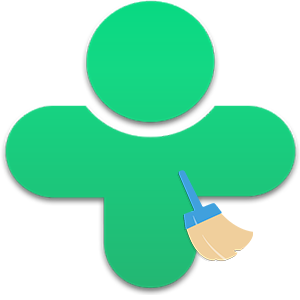
Как деактивировать страницу
Чтобы удалить Друг Вокруг с телефона полностью, необходимо запустить приложение и перейти в раздел: «Мой профиль – Главная»:
- Нажать на подраздел (три точки) Удалить свой профиль».
- Ознакомиться с информацией в уведомлении.
- Подтвердить действия, выбрав из предложенных вариантов «Ок»
.
Система выдаст сообщение, где будет указан срок, в который можно восстановить анкету. Стандартно, в течение шести месяцев можно вернуть стертые данные и снова пользоваться сайтов знакомств. За это время страница не будет удалена, а просто скрыта от остальных. Отыскать её в поиске не получится, как и добавить в друзья.
После деактивации профиля, пользователь может очистить мобильное устройство от оставшихся файлов.
Очистка КЕШ
Существует два способа, как удалить Друг Вокруг с телефона:
- программный. Через сторонние приложения, которые производят полную очистку кеша;
- стандартные функции устройства. Рассмотрен пример для Android-платформы.
Примерами приложений, которые помогут очистить устройства, выступают: SuperCleaner, CCleaner, Clean Master
. Каждый из предложенных вариантов подойдет для того, чтобы удалить приложение и оставшиеся файлы со смартфона.
Используя стандартные функции смартфона можно удалить приложение. В новых версиях Android это доступно долгим нажатием на значок. Появляется крестик, нажав на который, пользователю будет предложено удалить объект. 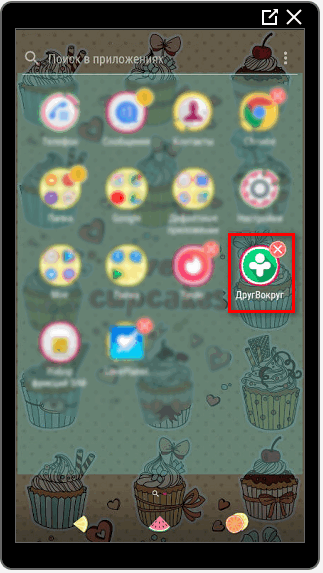 Также, возможность реализована в настройках:
Также, возможность реализована в настройках:
- Открыть настройки телефона.
- Перейти в раздел «Хранилище и память»
. - Выбрать раздел «Внутренний»
или «Внешний накопитель»
(в зависимости куда было установлено приложение). - Выбрать «ДругВокруг»
и нажать по значку. - В меню выбрать параметр «Удалить»
.
Файл будет уничтожен всего за несколько секунд. Описанными способами можно не только удалить анкету в Друг Вокруг, но и само приложение, которое захламляет память устройства.
Как полностью удалить страницу «Друг вокруг»
«Друг вокруг» — онлайн-чат для молодёжи — миниатюрная социальная сеть с собственным мессенджером. Тут тебе и лайки, и сообщения, и круг друзей, и поиск собеседников по заданному региону, и ещё множество всяких полезностей и «плюшек». В общем, общение без границ. Красиво, комфортно? Весьма!
Только вот иногда всё равно в какой-то момент подкрадываются к пользователям коварные мыслишки: «А ну его, все эти сетевые коммуникации!» – или что-то вроде – «А не поселиться ли в какой-то другой соцсети?» (но так торкает совсем уж искушённых сетевых социоманов).
Хотя могут быть и другие варианты. Суть в том, что все они в той или иной степени подводят пользователя к принятию решения «Удалить аккаунт «Друг Вокруг», и всё тут!» Только вот как его реализовать правильно, к сожалению, не все знают. И от того, зачастую, нервничают, особенно если страницу нужно срочно изничтожить.
А не нужно так! Ибо дело это чепуховое. Впрочем, убедитесь в этом сами, когда освоите способы удаления аккаунта, приведённые ниже.
Способ №1: «Админ, привет и пока!»
Как вы, наверное, догадались из названия способа, речь идёт об обращении в техподдержку онлайн-чата с просьбой убрать личный профиль.
По умолчанию аккаунт администратора под названием «Другвокруг» уже добавлен в друзья. Так что почтовых ящиков, телефонов, скайпа и прочих средств связи для волеизъявления, то есть выказывания нежелания, к счастью, искать не придётся.
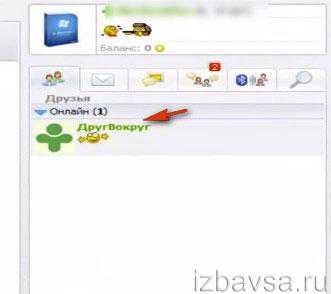
1. На вкладке «Друзья» найдите аккаунт «Друг вокруг» и перейдите в режим отправки сообщения.
2. Текст просьбы составляйте в лаконичной вежливой форме. Укажите причину, из-за которой больше не желаете использовать приложение и, собственно, пребывать в чате. Не используйте жаргонные словечки, сленг или, ещё чего хуже, агрессивные высказывания. Например, «Чел, у меня траблы, прибей мой ак!», «Мне ваша соцсеть … » и т.д., и т.п.
3. Когда послание будет готово, жмите «Отправить» с глубокой надеждой на успех ваших усилий.
Если будет всё «ok», через некоторое время аккаунт будет полностью удалён. А проверить, случилось это или нет, довольно легко. Попытайтесь зайти в мессенджер под своим логином. Появится сообщение: «Такого пользователя нет». Всё, проблема навсегда решена. Профиль откроется, как ни в чём ни бывало. Подождите ещё немного или попробуйте удалиться из «Друг вокруг», задействовав альтернативный способ (см. ниже).
Способ №2: «Я — это не я»
Технически аккаунт остаётся за вами, но визуально, внешне, об этом будете знать только вы. По факту, осуществляется «заморозка»: искажаются данные, меняется аватарка и прочие признаки принадлежности личности (то есть вас) к этому логину.
Изменение анкеты
1. В главном меню мессенджера выберите раздел «Моя анкета».
2. Нажмите иконку «Изменить».
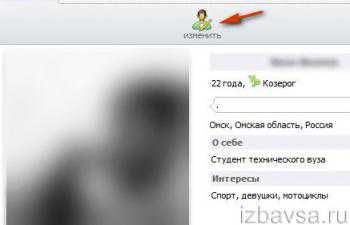
3. Теперь необходимо изменить анкету до неузнаваемости. «Обновляя» поля данных, не стесняйтесь проявлять фантазию в подборе букв и слов. Главное, чтобы не было ни единого намёка, указывающего на вашу личность. Изменяйте всё: «Имя и фамилия», «Место проживания», «Интересы», «О себе». И не забудьте сохранить «Новые данные».
Удаление фото
Снова зайдите в менюшку и кликните «Моё фото». Далее замените свой портрет на какую-нибудь абстрактную картинку. Допустим, на «Чёрный квадрат» Малевича, без разницы. Чем тщательней «заметаются следы», тем лучше. По аватарке вас больше никто не отыщет в соцсети. Что, собственно, и требуется.
Удаление друзей
Расставание со всеми виртуальными друзьями-товарищами осуществляется в разделе «Друзья». Поочерёдно выбирайте в списке профили, а затем в наборе действий (расположен внизу панели) нажимайте «Удалить из друзей». После активации функции контакт в тот же миг исчезает, включая и переписку.
Хотя абстрагироваться от внешних контактов в рамках чата можно и более радикальным методом. Для этого нужно занести всех друзей в ЧС: раздел «Сообщения» → выбор аватарки собеседника → опция «Игнорировать».
Изменение статуса
Вроде бы настройка и незначительная, однако при определённых обстоятельствах может перечеркнуть все ваши усилия по маскировке (заморозке) аккаунта. К примеру, во всех полях анкеты красуется полная тарабарщина, то есть бессмысленный набор букв и слов, фото нет, а в статусе – чёрным по белому: «Я, Вася Пупкин, расположен к диалогу, жажду общаться!» Тут и станет всё понятно гостю или гостье, кто есть кто.
Может возникнуть по многим причинам. Самые очевидные из них: поиск увенчался успехом или полностью провалился. Но нередко встречаются и другие обстоятельства. Как правило, такое решение сопровождается деактивацией собственной страницы. Разберемся, как удалить аккаунт Друг Вокруг
.
Способы восстановления в Друг Вокруг
Сайт знакомств требует от пользователей активного номера телефона и надежной комбинации для пароля. После регистрации, каждому участнику отправляют в виде СМС код для пароля. Но его можно сменить с помощью версии на смартфон или компьютерной программы Друг Вокруг. Потеряв комбинацию или забыв, пользователь может восстановить её, перейдя по соответствующей кнопке на экране авторизации.
Другие способы, как вернуть управление профилей в Друг Вокруг:
- обратиться в официальную тех.поддержку. Отправить письмо на контактную почту и получить ответ от модераторов;
- «Забыл пароль». Стандартное восстановление доступа, где нужен активный номер телефона;
- вернуть страницу после удаления. Возможно в течение первых 30 дней;
- использовать сервисы анонимного доступа.
После удаления анкеты
После деактивации, восстановить страничку возможно в течение первых 30 дней, но данные хранятся до полугода. То есть, получить список переписок и сообщения, пользователь может только первый месяц. Остальное время – хранятся фотографии и настройки учетной записи.
Чтобы вернуть управление, нужно заново авторизоваться через компьютерную или мобильную версию Друг Вокруг:
- Зайти в программу на ПК или приложение на телефоне.
- Вписать номер – Забыл пароль.
- Получить новый пароль.
- Войти в аккаунт.
Страница должна быть активной в течение полугода. Администрация не удаляет профили и отправляет уведомления, если адрес электронной почты был подключен. Если владелец страницы не может получить доступ в указанный срок – обратиться в техническую поддержку. Особенно касается ранее VIP-аккаунтов, которые были проплачены на несколько месяцев вперед.
После взлома
Есть два способа, как вернуть управление или удалить такую страницу, чтобы создать новую:
- отправить жалобу;
- связаться с тех.поддержкой.
Если номер телефона не был изменен – использовать стандартную функцию: «Забыл пароль». После успешной авторизации – изменить имя и придумать новую комбинацию для пароля.
Как связаться с технической поддержкой:
Ответ придет в течение первых нескольких суток. Но, если администрация заметит нарушения за время пользования – страница может быть навсегда заблокирована.
Как вернуть профиль после блокировки
Если владелец нарушил какое-либо правило – его аккаунт будет заблокирован.
Есть несколько причин необратимого бана:
- рассылка спама и рекламы;
- неподобающее поведение: фото интимного характера, оскорбления других участников;
- взлом аккаунта или приложения.
Любые модификации или программы для накрутки друглей будут замечены администрацией. Но если использовать такие программные продукты аккуратно – аккаунт не заблокируют.
Что делать, чтобы вернуть учетную записью:
- как и в предыдущих случаях – восстановить Друг Вокруг по номеру телефона;
- использовать VPN-сервисы или прокси;
- техническая поддержка.
Используя VPN, пользователь не должен переключаться на другие IP-адреса и способ возможен только на мобильном устройстве. Как работать с Друг Вокруг через VPN:
- Скачать и установить приложение анонимного доступа.
- Включить – указать другую страну.
- Подключиться к Друг Вокруг – ввести свои данные для авторизации.
Или, воспользоваться взломанной версией сайта знакомств.
сетей
Итак, начать следует с того, что соцсети остаются тем местом, где информацию о себе мы раскрываем по максимуму. Кроме того, что в своих аккаунтах люди указывают имя и фамилию, публикуют фотографии и прочую актуальную информацию (номер школы, название вуза), здесь же мы проводим большую часть своего времени в общении с друзьями и коллегами. Переписки эти, конечно же, сохраняются на серверах сервиса, из-за чего, можно сказать, они могут быть прочитаны в случае необходимости. Политика социальных сетей построена таким образом, что в целом ваша история сообщений никому не интересна, но в случае появления в ней каких-то ценных сведений ею могут заинтересоваться уполномоченные лица. В таком случае, даже если вы узнаете, как удалить «Друг вокруг», это вряд ли вам поможет скрыться. Согласитесь, очевиден тот факт, что администрация социальных сетей будет сотрудничать с и спецслужбами для предоставления всех данных.
Это будет содержать инструкции о том, как удалить сообщение или публикацию, отвечая на сообщение.
Удаление страницы по просьбе
Если вы это сделаете, вы увидите сообщение в окне чата. Если вы не вернетесь, вы увидите его в разделе сообщений. Если вы вошли в систему, поместите курсор мыши над текстом, который вы хотите удалить. Однако это не работает с личными сообщениями. Вы можете удалить сообщение из окна сообщения, но оно будет удалено только с вашей стороны. Нажмите «Сообщения» слева, под изображением вашего профиля. Нажмите на имя человека, чтобы увидеть сообщения, которые вы отправили или получили от кого-то конкретного.
Если же вы не совершаете ничего противозаконного, не скрываетесь от органов следствия и просто хотите скрыться от таких же пользователей, тогда эта инструкция для вас.
Как деактивировать профиль в Друг Вокруг
Удалить страницу на сайте знакомств Друг Вокруг возможно через ПК и версию для смартфонов. После деактивации недоступна информация о подписке, все фотографии и переписки, добавленные владельцем ранее.
Что нужно сделать перед деактивацией:
- сохранить фотографии и сообщения, которые были ранее отправлены;
- сообщить собеседникам о других способах связи;
- удалить личную информацию из раздела: «Описание»;
- отменить подписку на платные услуги.
Со смартфона
Чтобы отключить учетную запись, нужно зайти и авторизоваться:
- Зайти в Друг Вокруг – перейти в «Мой профиль».
- Над фотографией три полоски – Удалить аккаунт.
- Подтвердить действия.
Заново зарегистрироваться, возможно через новый номер телефона и адрес электронной почты. Если ввести предыдущие сведения – система восстановит удаленный аккаунт. Не проявляя активности в течение 30 дней – запускается процедура деактивации, включая информацию: фото, сообщения и личные данные.
С компьютера
С компьютерной версии, чтобы удалить анкету в Друг Вокруг, нужно перейти к настройкам:
- Открыть программу Друг Вокруг на ПК.
- Перейти в свой аккаунт.
- В боковом меню: «Настройки» — Учетная запись.
- Деактивировать – подтвердить действие.
Далее, пользователю нужно ввести пароль, чтобы разрешить действие. Сервис перенесет на страницу авторизации, где можно указать другую информацию для входа или зарегистрироваться.
Чтобы удалить программу сайта знакомств на Windows:
- Зайти «Пуск» — Параметры.
- Система – Приложения и возможности.
- Выбрать из списка: «Drug Vokrug» — Удалить.
- Дождаться окончания процесса.
Чтобы снова создать анкету на сайте знакомств или восстановить предыдущие данные – нужно загрузить программу на официальном сайте.
Как удалить Друг Вокруг
Социальная сеть Друг Вокруг не предоставляет возможность удалить с сайта собственную анкету. Однако, все-таки имеются выходы из этой ситуации. Так давайте же рассмотрим, как удалить друг вокруг с телефона полностью.

Всего существует два способа удаления этого приложения с телефона.
Способ №1 — как легко удалить Друг Вокруг
Чтобы разобраться с вопросом, как удалить друг вокруг, вы можете обратиться к администрации или в службу поддержки сайта. В вашем списке контактов обязательно должен быть пользователь с именем Друг Вокруг. Вам достаточно одного посещения сайта, как он появится у вас.
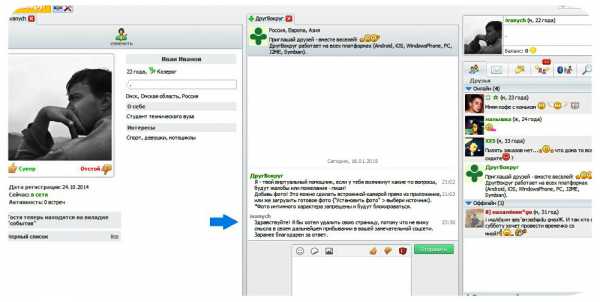
Первым делом открываем диалоговое окно с этим собеседником, перед вами высветится автоматическое сообщение. Необходимо хорошенько обдумать текст своего сообщения. А после изложите доступным языком и понятно, что вы хотите удалить из этой социалки, но при этом вам следует указать причину. Вашу заявку должна будет рассмотреть техническая поддержка, в результате чего вам будет выслан ответ. В основном такие заявки одобряют, однако случаи бывают разные. Если ответ техподдержки не удовлетворил вас, то вам придется воспользоваться следующим вариантом.
Как удалить Vksaver с компьютера полностью
Способ №2
В этом варианте удаления мы рассмотрим такой способ, как изменение имени и избавление от всех данных. На вашей странице под аватаркой вы увидите кнопу «Изменить». Нам следует нажать на нее и провести полное редактирование личной информации. Сделать все поля пустыми у нас не получиться, однако вы можете прописать любые буквы и символы, которые не имеют никакого смысла или же придумать себе шуточное прозвище
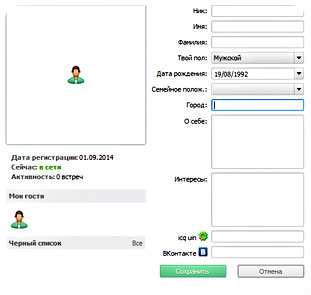 .
.
После не забываем про фото, кликаем на него и вставляем туда любую картинку. После удаляем всех имеющихся друзей. Таким образом, прошлые собеседники не смогут вас отыскать ни по контактам, ни в списке своих друзей.Также существует универсальный метод удалить собственную учетку в социалке Друг Вокруг. Но для того чтобы применить его нам потребуется зайти в свой профиль чрез компьютер.
Unistall Tool — программа для удаления файлов
Способ №3
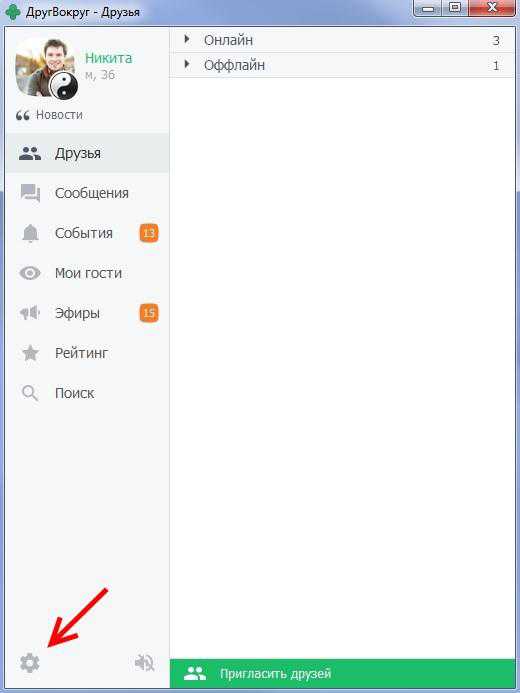
Для того чтобы избавиться от этой социалки вам необходимо будет запустить приложение с компьютера или ноутбука. После выбираем пункт «Настройки», жмем на иконку «Удалить мою анкету», затем не производим авторизацию с данного аккаунта. Он приблизительно будет удален в течение месяца, но если же в этом период зайдете в этой приложение из этого аккаунта, то ваша заявка на удаление будет отклонена, то есть профиль у вас не получиться удалить.
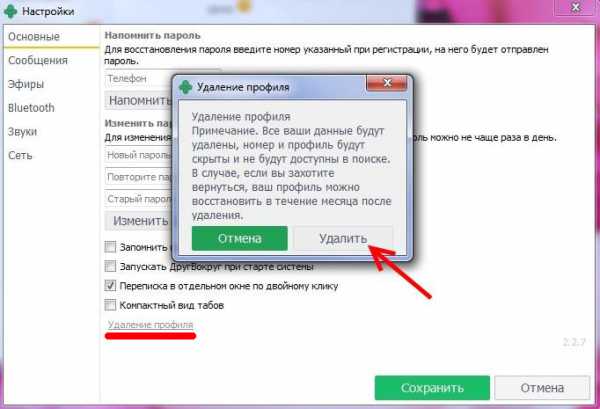
xn—-7sbbpvhbl8df8h.xn--p1ai
Как удалить страницу в Друг Вокруг
Если вы собираетесь удалить аккаунт в друг вокруг, то воспользуйтесь нашими рекомендациями. В социальной сети ДругВокруг нет такой возможности, как удаление страницы навсегда, но вы сможете прибегнуть к некоторым хитростям, о которых мы расскажем в этой статье.
На данный момент эта социальная сеть завоевывает все больше и больше поклонников, но некоторые все-таки хотят уйти из нее. Если вас интересуют способы закрытия профиля, то ниже мы представили 3 действенных способа сделать это.
Письмо администрации
Этот способ можно попробовать использовать если вы уверены, что больше никогда не захотите восстанавливать свой аккаунт. Вам следует найти профиль ДругВокруг (Администрация) в списке ваших контактов и написать им сообщение о том, что вы хотели бы удалить свой аккаунт полностью из их сети.
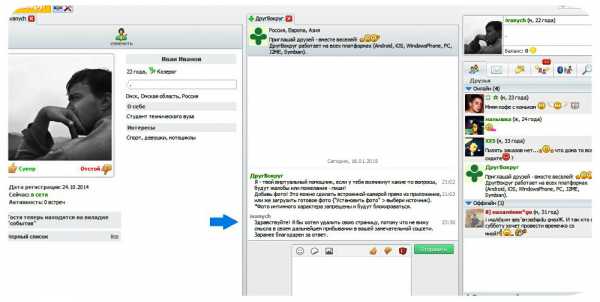
Обычно через некоторое время страница будет удалена (если письмо было составлено грамотно и не попало в спам). Старайтесь писать без грамматических ошибок и в вежливой форме, ведь в службе поддержки работают тоже люди.
Чистка профиля
Если первый способ не получился, то воспользуйтесь самым простым. Вам будет нужно очистить свой профиль полностью. Для этого находим кнопку «Изменить» и меняем все свои данные, ставим другую картинку и удаляем интересы. Последним штрихом будет удаление друзей из списка контактов.
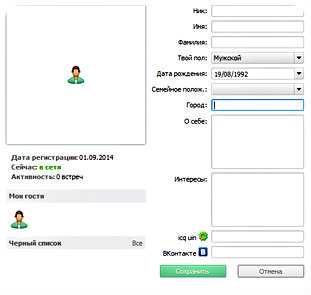 После всех действий ваша анкета будет обезличена и вам перестанут писать.
После всех действий ваша анкета будет обезличена и вам перестанут писать.
Удаление профиля через компьютер
Данный вариант подходит тем, у кого установлена программа ДругВокруг для Windows. В настройках приложения есть незаметная кнопка «удалить». После того, как вы нажмете на нее Ваш профиль будет скрыт из поиска и отныне перестанут приходить сообщения. Страница будет стерта после месяца (при условии, что вы не будете заходить в свой профиль).








